O vídeo em loop é uma ótima maneira de manter seu público envolvido e pode ajudá-lo a se destacar da multidão. A melhor parte do vídeo em loop é que ele não requer nenhum equipamento ou software especial, então você não precisa gastar dinheiro ou tempo aprendendo a fazê-lo! Você pode usar clipes em loop como parte de uma campanha publicitária maior repetindo o mesmo conteúdo.
Fazer um loop de um vídeo no Android é uma ótima maneira de assistir seus programas ou filmes favoritos sem ter que passar pelo incômodo de baixar cada episódio ou filme. Você também pode usá-lo para compartilhar vídeos com outras pessoas, o que pode ser perfeito para quando você quiser mostrar sua nova coleção de filmes, mas não quiser se preocupar em baixá-lo em seu telefone.
Repetir um vídeo no Android pode ser útil por vários motivos. Primeiro, é simplesmente divertido assistir a um vídeo repetidas vezes! Seu telefone não precisa trabalhar tanto para manter o vídeo reproduzido. Isso significa que a duração da bateria durará mais tempo e você poderá usar o telefone com mais frequência sem se preocupar com a falta de bateria rapidamente.
Neste artigo
Parte 1: Passos para fazer um loop de um vídeo no Android
Vídeos em loop também podem ser úteis ao tentar encontrar algo específico em uma série de vídeos. Por exemplo, se você quiser ver quanto tempo leva até que alguém seja atropelado por um carro enquanto atravessa a rua, então percorrer os primeiros segundos de cada clipe pode ajudar a encontrar exatamente o que você está procurando!
Loop um vídeo no Android é bastante simples e fácil. Você não só pode fazer um loop de um vídeo, mas também personalizá-lo de acordo com sua escolha. Vamos dar um exemplo se você instalar um aplicativo reverso ou loop no seu celular. Em primeiro lugar, instalamos um aplicativo cujo nome é Boomerate reverse ou loop app.
Passo 1 Abra o aplicativo e grave ou selecione o vídeo na galeria.
Você pode instalá-lo a partir da play-store após a instalação abrir o aplicativo. Você pode gravar um vídeo ao vivo clicando no círculo branco ou selecionando qualquer mídia da sua galeria. Esses aplicativos permitem que você crie loops de vídeo curtos que são reproduzidos repetidamente. Eles são perfeitos para configurar como um protetor de tela ou para uso como uma maneira divertida de mostrar suas fotos favoritas.
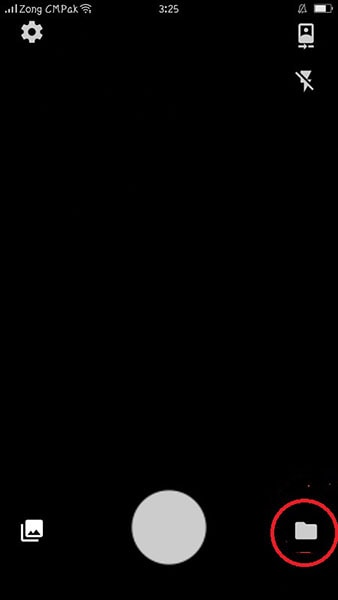
Passo 2 Recorte ou selecione a duração do vídeo.
Depois de selecionar o vídeo, você pode cortar o vídeo ou selecionar a duração do vídeo. Suponha que você tenha um vídeo de 30 segundos para que você também possa fazer esse vídeo de 1 minuto.
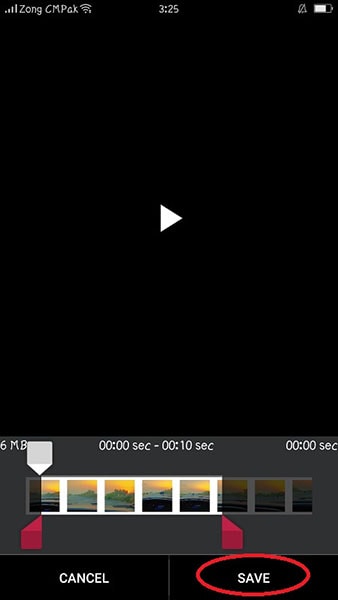
Passo 3 Selecione a opção de loop.
Várias opções aparecem abaixo, onde você pode editar efeitos para o seu vídeo ou loop seu vídeo sem qualquer interrupção. Você pode fazer um loop do seu vídeo de 3 a 4 vezes ou mais.
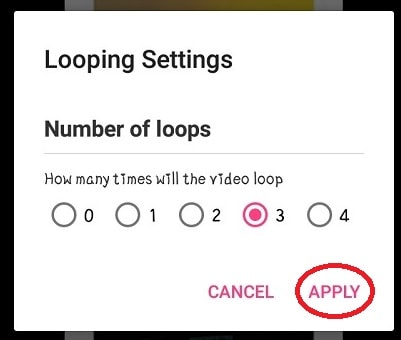
Passo 4 Salve o vídeo na galeria.
Depois de editar o vídeo, clique no botão Salvar no canto superior esquerdo. Para salvar o vídeo em seu telefone, você pode usar o botão Salvar no player de vídeo ou o botão Salvar no media player do telefone. Você pode facilmente acessar e assistir seus vídeos sempre que quiser.
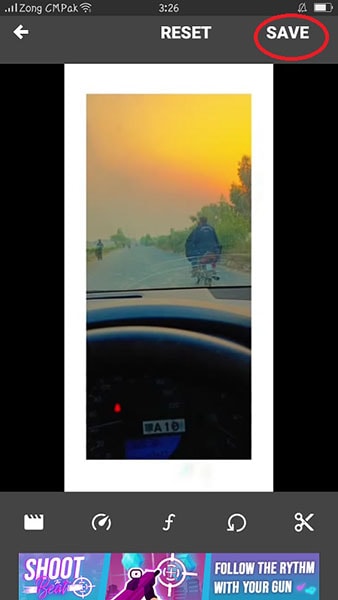
Uma das grandes coisas sobre o Android é que você pode usá-lo para gravar vídeos em looping. Isso pode ser útil se você quiser criar um vídeo que possa compartilhar com outras pessoas ou usar como plano de fundo em seu dispositivo. Se você tem muitos vídeos que deseja manter em seu telefone, pode usar o vídeo em loop para ajudá-lo a economizar espaço.
Parte 2: Como editar vídeo Time-Lapse em um computador
Há algumas coisas a ter em mente ao criar um vídeo de time lapse em um computador. Primeiro, certifique-se de que a resolução do vídeo seja alta o suficiente para criar uma boa imagem. Em segundo lugar, certifique-se de que o vídeo é suave e livre de quaisquer movimentos agitados ou nervosos. Finalmente, certifique-se de que o vídeo esteja cronometrado corretamente para que as cenas se movam em ordem cronológica suave.
Veja como você pode fazer um vídeo de time lapse no seu computador:
Passo 1 Instale um programa como o Final Cut Pro ou o Filmora. Esses programas permitem que você configure cenas e transições com antecedência para que, quando você começar a filmar, tudo esteja pronto para ir.
Passo 2 Comece escolhendo um período e local, isso ajudará você a decidir que tipo de cenário fará sentido para sua cena. Quanto maior o período, mais importante é escolher um que tenha muita luz natural. Se não houver fontes de luz natural disponíveis, considere fotografar em um dia nublado ou à noite.
Passo 3 Em seguida, escolha o tipo de ângulo da câmera que funciona melhor para mostrar seu assunto; isso pode ser tiros estáticos ou em movimento que imitam o movimento através do tempo ou do espaço. Além disso, considere a que distância do seu assunto você deseja que os espectadores os vejam antes de decidir qual ângulo funciona melhor para mostrar ambos os lados igualmente bem sem tornar qualquer lado muito grande.
Benefícios da edição de time lapse no computador
Os vídeos de time lapse são uma ótima maneira de capturar imagens incríveis de sua vida com o mínimo de esforço. Você pode definir a velocidade da sua câmera e, em seguida, sentar e assistir enquanto ela se move através do tempo em tempo real.
1) Os vídeos de time lapse são uma ótima maneira de capturar imagens incríveis de sua vida com o mínimo de esforço. Você pode definir a velocidade da sua câmera e, em seguida, sentar e assistir enquanto ela se move através do tempo em tempo real).
2) Editar lapsos de tempo no seu computador permite que você aumente e diminua o zoom à vontade, você não precisa se preocupar em ajustar o zoom da sua câmera quando estiver filmando algo fora do quadro, o que significa menos trabalho para você!
3) Time-lapses são ótimos para fazer filmes que vão do começo ao fim, você pode fazer um filme que mostra como você passa cada dia do nascer ao pôr do sol ou um onde cada hora é sua cena. Dessa forma, as pessoas que assistem aos seus vídeos verão exatamente o que precisam sem ter que ouvir repetidamente sobre todas as coisas relacionadas à vida cotidiana (o que seria chato!).
Software de edição Filmora:
Filmora é o melhor software de edição para vídeo. Podemos ajudá-lo a editar seus vídeos de uma maneira que os torne profissionais e polidos. Fornecemos uma interface fácil de usar que simplifica a edição de seus vídeos por qualquer nível de usuário. A interface é limpa e intuitiva, tornando mais fácil para até mesmo usuários iniciantes aprenderem a usar o software.
O Filmora foi projetado em torno da simplicidade, para que você não precise se preocupar em ficar sobrecarregado com todos os recursos disponíveis em outros softwares de edição. Você pode encontrar rapidamente o que está procurando pesquisando em nossa biblioteca de mais de 50.000 vídeos ou navegando por nossa biblioteca de categorias, como vídeos de música, comerciais de TV, vídeos de casamento, trailers de filmes e muito mais!
Passos para editar vídeo no Filmora:
Você pode usar o Filmora em seu desktop ou laptop, o que facilita para as pessoas que querem editar seus vídeos no conforto de sua casa, mas não querem gastar um braço e uma perna em um sistema de computador caro. Se você está procurando uma ótima maneira de começar a editar vídeos, não procure mais do que o Filmora!
Passo 1 Baixe o software Filmora.
Instale o Filmora a partir do seu site oficial e abra-o. Clique em criar um novo projeto e, em seguida, comece a fazer sua edição.

Passo 2 Selecione um vídeo a partir de sua localização.
Clique no símbolo de adição e selecione o vídeo específico que deseja editar. Ou você simplesmente arrasta e solta o vídeo no software.

Passo 3 Coloque o vídeo na linha do tempo.
Depois de selecionar o vídeo, coloque-o em uma linha do tempo ou solte-o na linha do tempo. Se você tiver vários clipes, coloque-os em uma sequência.

Passo 4 Personalize o vídeo.
Você pode adicionar efeitos diferentes ao seu vídeo. Você pode selecionar uma página de título de acordo com sua escolha ou selecionar qualquer transição.

Passo 5 Defina a duração e exporte-a.
Defina a duração do seu vídeo, você também pode cortar o seu vídeo ou definir a hora de cada clipe. Por fim, exporte o vídeo para sua área de trabalho.
Conclusão
O uso de vídeo em loop no Android é uma tendência que funciona para praticamente todos os tipos de aplicativos, de jogos a streaming de vídeo para aplicativos sociais e além. Ele oferece outro nível de engajamento para os usuários, bem como algo mais cinematográfico e emocionante. Além disso, oferece uma maneira fácil de melhorar a funcionalidade do seu aplicativo.
Depois de fazer um vídeo em loop, você deve precisar de algumas ferramentas de edição. Mas não precisa se preocupar com isso, Filmora é o melhor software de edição para suas necessidades. Primeiro, é fácil de usar. Ele tem muitos recursos que o tornam tão simples de começar e fazer você parecer um especialista. Você pode simplesmente instalá-lo e usá-lo, sem necessidade de qualquer registro.



